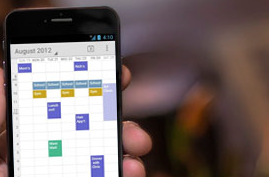Samsung Kalender auf neues Handy übertragen
Suchen Sie noch nach einem Weg, um Samsung Kalender auf anderes Handy übertragen zu können? In dieser Anleitung wird es Ihnen drei einfache Methoden zeigen. Lesen Sie bitte den Artikel fertig, um eine geeignete Methode für Sie zu bekommen.
Seitdem sich Smartphones so tief in unser Alltagsleben integriert haben, bekommen wir fast alles mit einem Handy hin. Kalender göhren eines dazu. Menschen haben auf traditionellen Kalender verzichtet, welcher entweder an die Wand aufgehängt oder auf den Tisch hingestellt werden soll. Jetzt können wir von überall aus an unseren Kalender-Terminen arbeiten, die uns an Geburtstage von Freunden, wichtigen Arzttermin und so erinnert. Aber was ist es, wenn ein Samsung-Handy-Nutzer von Ihrem alten Handy auf ein neues Handy wecheln möchte, wie können wir denn den gespeicherten Kalender weitergeben, also auf neues Handy übertragen? Das ist eigentlich sehr einfach. Lesen Sie den Artikel weiterm um Samsung Kalender auf neues Handy zu übertragen.
 Teil 1: Kalender einfach von Samsung auf neues Handy übertragen
Teil 1: Kalender einfach von Samsung auf neues Handy übertragen Teil 2: Samsung Kalender auf neues Handy überträgen – Über Bluetooth
Teil 2: Samsung Kalender auf neues Handy überträgen – Über Bluetooth  Teil 3: Samsung Kalender übertragen – Mithilfe von Google
Teil 3: Samsung Kalender übertragen – Mithilfe von GoogleEmpfohlen für Samsung
über Samsung Handy
Weg 1: Kalender einfach von Samsung auf neues Handy übertragen
Um Kalender von Samsung auf neues Handy übertragen zu können, empfehlen wir Ihnen ein hervorragendes Tool, welches AnyDroid heißt. Mit diesem Tool ist es sehr bequem und einfach, Daten wie Kalender, Fotos, Musik, Nachrichten, Apps, usw. von einem Android-Gerät oder iPhone auf ein anderes Android-Gerät zu übertragen. AnyDroid ist ein professionelles Übertragungstool, mit dem Sie Ihre wichtigen Kalender von Samsung Galaxy auf ein anderes Handy übertragen können. Hier zeigen wir Ihnen einige Vorteile von AnyDroid:
- AnyDroid trägt bei, Samsung Kalender schnell auf neues Handy zu übertragen, einschließlich Kalender-Termine.
- Sie können durch Auswahl einzelne Kalender-Termine übertragen, ohne alles mitzuziehen.
- AnyDroid ermöglicht Ihnen außerdem, fast alle Android-Daten von einem Handy auf PC, von PC auf Handy oder von Handy auf Handy übertragen, was sehr einfach ist.
- Neben Kalender kann es Nachrichten, Videos, Kontakte, Musik, Bücher, Klingeltöne, usw. übertragen.
Laden Sie AnyDroid auf Mac/PC kostenlos herunter und befolgen Sie bitte die unteren Schritte, um Samsung Kalender einfach zu übertragen
Schritt 1: Verbinden Sie Ihr altes Samsung-Handy und auch das neue Handy über Ladekabel mit dem Computer > Starten Sie AnyDroid > Wählen Sie Samsung Galaxy als Absender wie links unten > Klicken Sie auf „Kalender“.
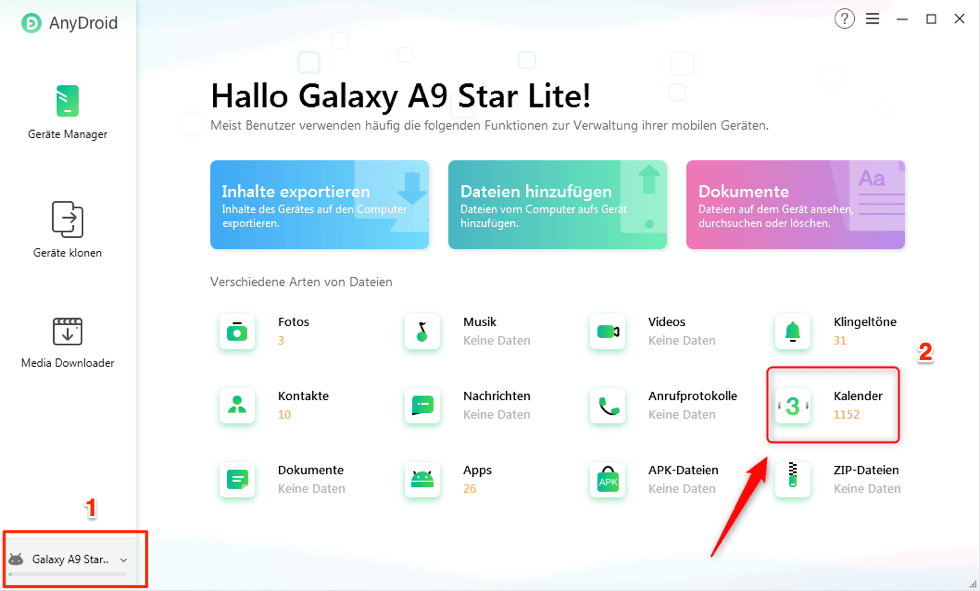
ihr-geraet-auswaehlen
Wenn Sie mit einem USB-Kabel das Gerät nicht mit dem Computer verbinden können, empfehlen wir Ihnen, Ihr Gerät drahtlos über WLAN mit dem PC zu verbinden
Schritt 2: Hier bekommen Sie alle Ihre Kalender-Termine angezeigt > Markieren Sie die zu übertragenden Termine > Tippen Sie schließlich auf den Button wie rechts oben.
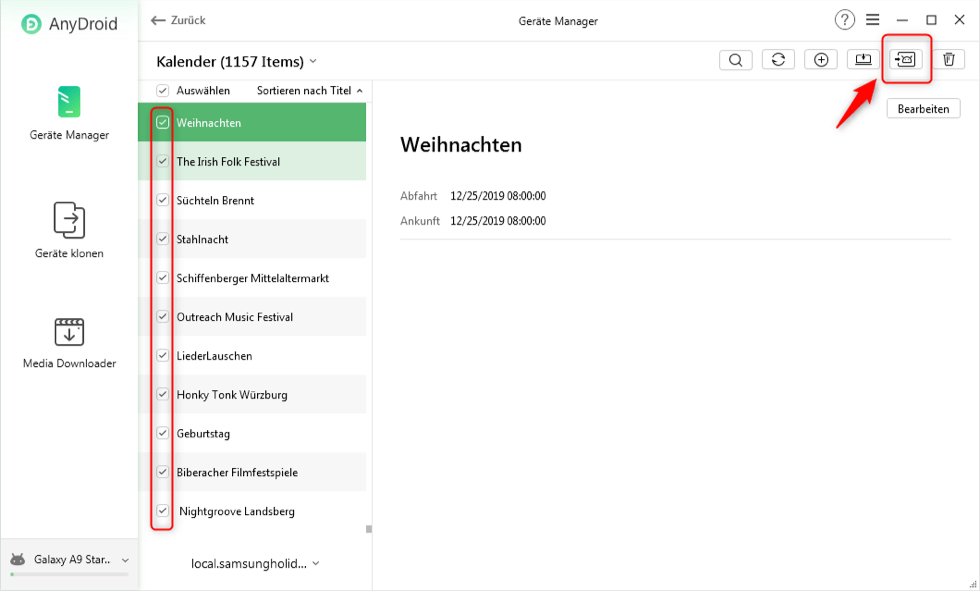
das-geraet-samsung-kalender-auf-neues-handy-uebertragen
Schnitt 4: Die Übertragung ist dann fertig. Überprüfen Sie diese Daten auf Ihrem neuen Handy.
Falls Sie einfach alle Kalender-Termine auf neues Handy senden möchten, können Sie unter AnyDroid auf „Handy klonen“ klicken, dann können Sie alle Kalender auf neues Handy mit nur einem Klick übertragen. Probieren Sie es mal aus!
Gratis Herunterladen * 100% sauber & sicher
Schritte: Klicken Sie auf „Handy klonen“ nach dem Aufruf von AnyDroid > Klicken Sie dann auf „Android zu Android“ > Wählen Sie Kalender als Datentyp > Dann beginnt die Übertragung.
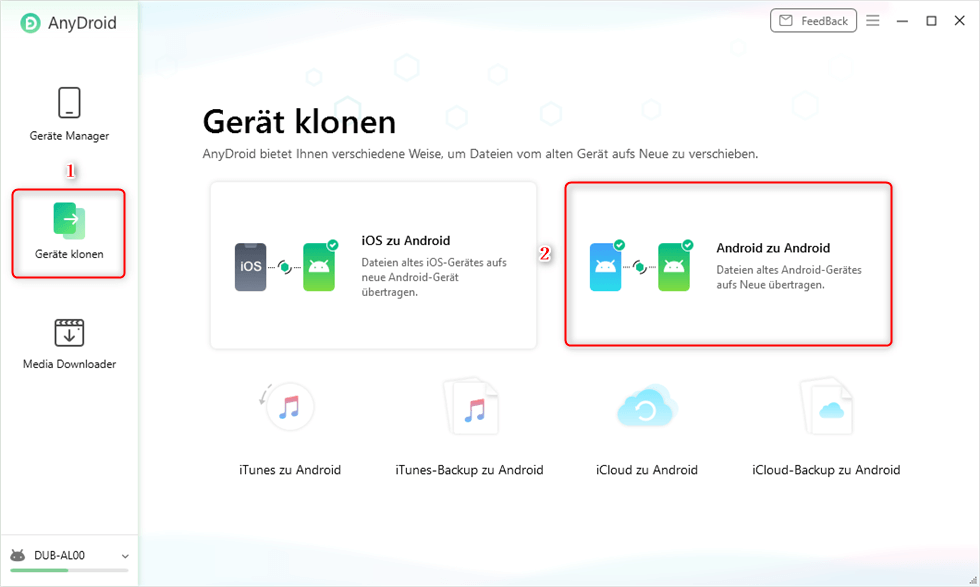
Geräte klonen – wählen
Weg 2: Samsung Kalender auf neues Handy überträgen – Bluetooth
Bluetooth können Sie ebenfalls nutzen, um Kalender auf neues Handy zu transportieren. Aber Sie dürfen nur jedes einzelne Ereignis auf das neue Handy senden, um mehrere Kalender und die Termine auf neues Handy zu übertragen, benutzen Sie lieber die erste Methode.
Gehen Sie wie folgt vor:
Schritt 1: Aktivieren Sie auf Ihren Geräten Bluetooth und koppeln Sie die beiden Geräte über Bluetooth.
Schritt 2: Starten Sie die App „Kalender“ > Halten Sie dann das genaue Ereignis zwei Sekunden gedrückt, das Sie übertragen möchten > Klicken Sie dann auf „Senden“ > Wählen Sie ein gewünschtes Datei-Format (ICS oder Text).
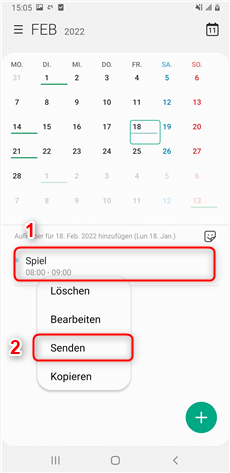
In der App „Kalender“ auf das Ereignis klicken
Schritt 3: Dann klicken Sie auf „Bluetooth“ > Wählen Sie den Namen des neuen Handys, dann kann das Ereignis übertragen werden.
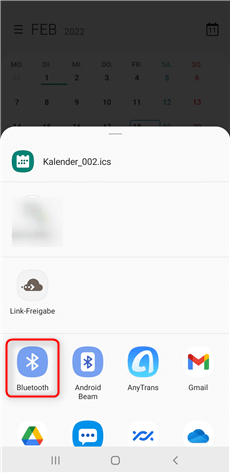
Kalender über Bluetooth übertragen
Weg 3: Samsung Kalender übertragen – Mithilfe von Google
Diese Methode wird Ihnen helfen, alle Kalendereinträge von Android zu Android zu synchronisieren. Wenn Sie ausgewählte Ereignisse übertragen möchten, lesen Sie bitte die erste Methode.
Schritt 1: Aktivieren Sie die Synchronisierungsoptionen auf dem alten Handy: Gehen Sie zu Einstellungen > Konten & Synchronisierung, um Ihr Google-Konto hinzuzufügen > Aktivieren Sie die Synchronisierung.
Schritt 2: Google-Konten auf dem alten Handy hinzufügen: Öffnen Sie die Kalender-App > Tippen Sie auf Mehr > Tippen Sie auf Konten, um ein Google-Konto hinzuzufügen, und aktivieren Sie es.
Schritt 3: Google-Kalender auf das neue Handy übertragen: Starten Sie die Kalender-App, um ein Google-Konto einzurichten > Die Kalenderereignisse werden bald auf dem neuen Android-Telefon angezeigt.
Fazit
Mit den oben genannten Methoden kann man Kalender von Samsung auf anderes Handy exportieren. Mit AnyDroid können Sie Samsung Galaxy Kalender einfach und schnell übertragen, ohne Datenverlust. Wenn Sie viele Kalender-Termine schnell übertragen wollen, probieren Sie mal das Tool aus. (Neben Kalender kann man auch andere Daten übertragen, wie Fotos, Filme, Kontakte, Musik usw.) Laden Sie AnyDroid auf Mac/PC herunter. Bitte kontaktieren Sie uns jederzeit, wenn Sie weitere Fragen haben.
AnyDroid – Samsung Kalender Transfer
- Übertragen Sie innerhalb von 37 Sekunden über 900 Kalender vom Samsung auf Ihren Laptop und umgekehrt.
- Wenn Sie schon viele Kalender haben, kann AnyDroid Ihnen gut helfen. Es gibt kein Limit über die Zahl der Kalender.
- Geeignet für alle Android Modelle und Samsung Systeme.
Herunterladen für Win100% sauber und sicher
Herunterladen für Mac100% sauber und sicher
Weitere Fragen über Produkt? Kontaktieren Sie bitte userem Support Team, um Lösungen schnell zu bekommen >